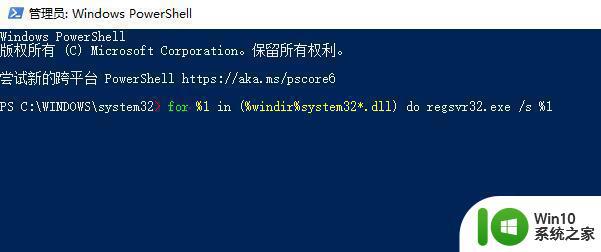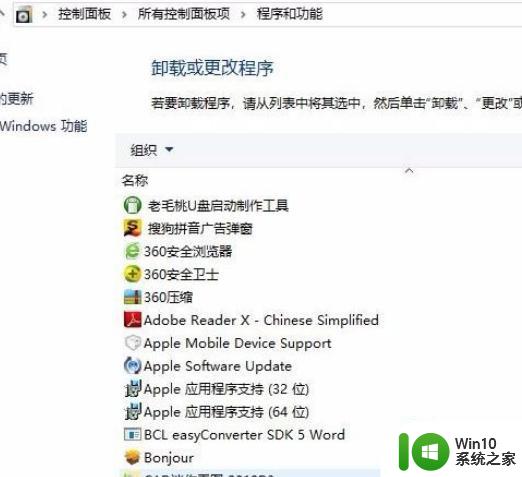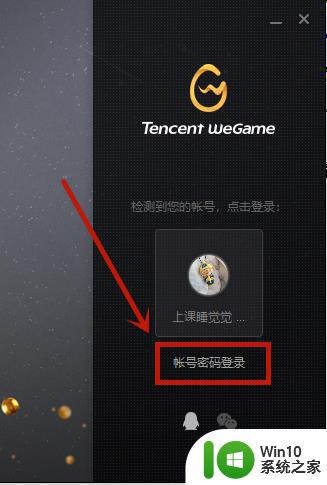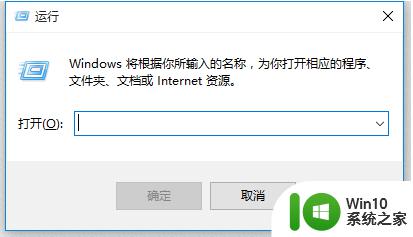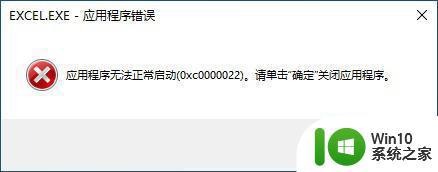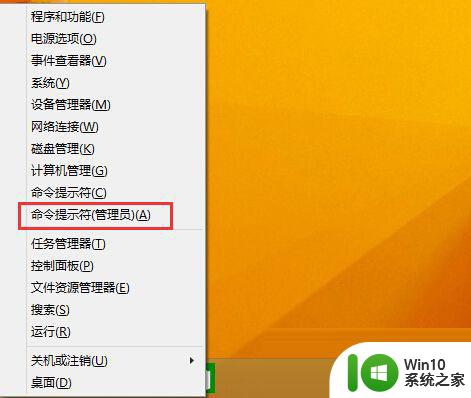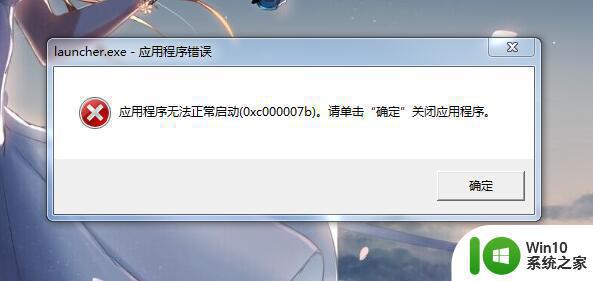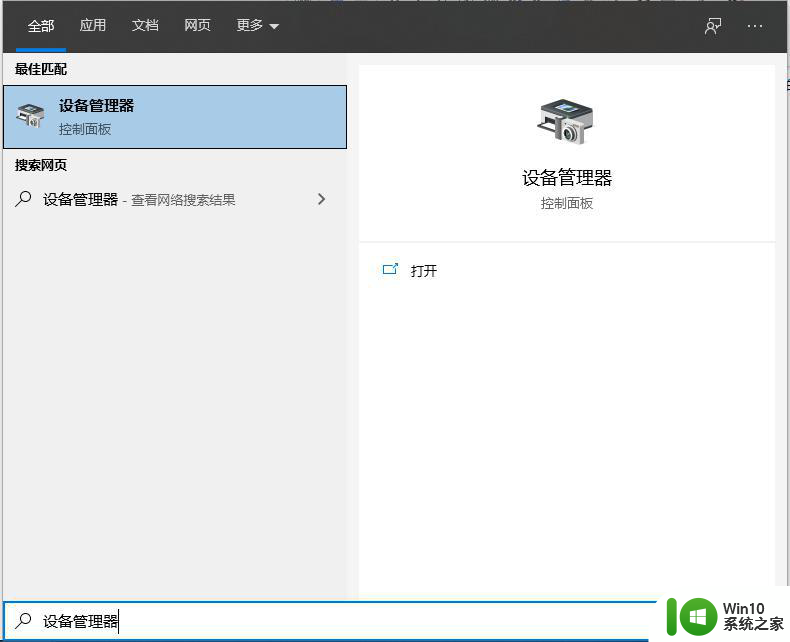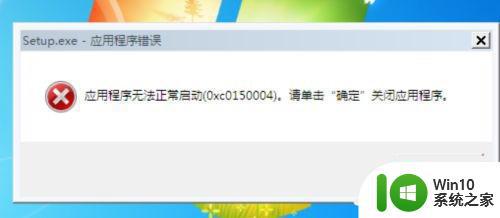office更新失败0xc0000142显示无法正常启动修复方法 office更新失败0xc0000142无法正常启动怎么办
更新时间:2024-08-07 16:41:44作者:yang
在使用Office的过程中,有时候会遇到更新失败的情况,而错误代码0xc0000142则表示无法正常启动,这种情况可能会影响我们的工作效率,因此需要及时解决。针对Office更新失败0xc0000142无法正常启动的问题,我们可以尝试一些修复方法来解决,确保Office能够正常运行。接下来我们将介绍一些解决办法,帮助大家解决这一问题。
具体方法:
1、首先按着键盘的win 按键

2、点击设置进去
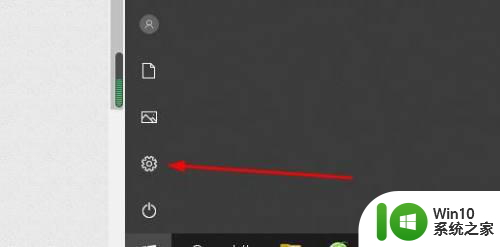
3、在设置界面点击 应用
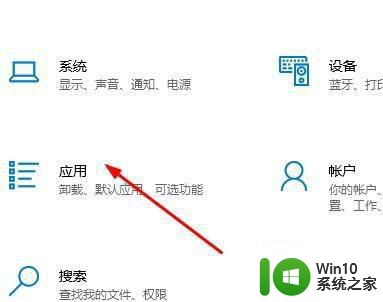
4、在应用和功能里面找到Microsoft office
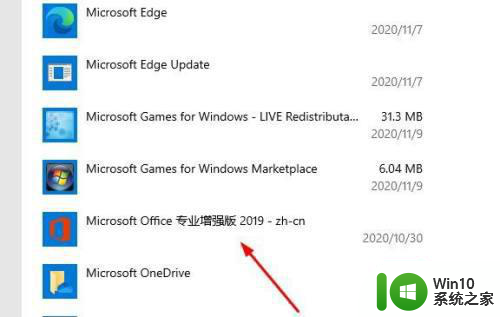
5、单击一下他 在选择修改进去
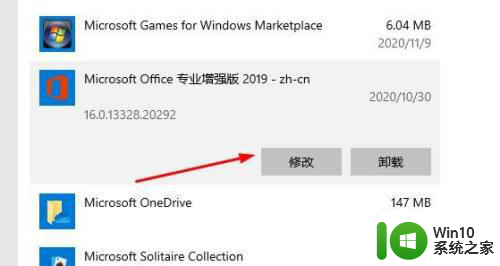
6、出来了修复界面 选择快速修复 然后再点击修复
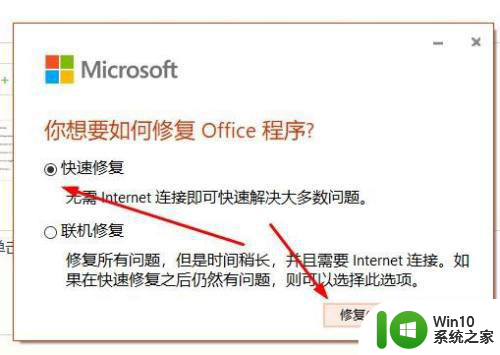
7、等待一下
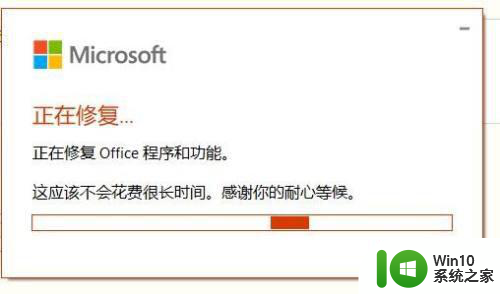
8、修复完成 在打开office 就正常了

以上就是office更新失败0xc0000142显示无法正常启动修复方法的全部内容,有遇到相同问题的用户可参考本文中介绍的步骤来进行修复,希望能够对大家有所帮助。